映画、ドラマ、アニメなど様々な動画サービスを取り扱われている「U-NEXT」。
「U-NEXT」ではスマホ、タブレット、PC、ゲーム機などで閲覧できるので、今回の記事ではそれぞれの登録手順をまとめた記事になっています。
あわせて料金の支払方法についてもまとめているので参考にしてみてください!
目次
- U-NEXTと無料トライアル期間について
- 登録手順について
(スマホ、PC、タブレット) - ゲーム機(PS4/PS4pro)での手順
- 詳細な支払い方法について
【U-NEXT】スマホ・PC、ゲーム機の登録手順や料金の支払い方法
U-NEXTと無料トライアル期間について
基本的に「U-NEXT」に登録する際は「31日間無料トライアル」に申し込む形でスタートします。
無料トライアル期間中なので料金を支払う必要なく動画配信サービスを楽しむことができ、「U-NEXT」内で利用できる600円分のポイントももらえます。
- 31日間無料サービス期間を経た後に自動で有料(月額1,990円)に切り替わる。
- 無料期間中の解約であれば一切料金がかからない。
- 新作も先行配信されるがレンタル配信という形になる
- コミックや書籍の取り扱いもある
- 家族や友人など複数追加可能
その他にもありますが、上のような特徴があります。
もっと知りたい方は公式サイトでどのような取り扱いがあるのかなどチェックしてみてください。
登録手順について
スマホ、タブレット、PCそれぞれ大きく変わらないのでまとめて紹介させていただいています。
※スマホアプリからの手続きはできません。
(GoogleChromeやSafariなどブラウザからはOK!)
基本的に手順はスマホ、PC、ゲーム機、タブレットそれぞれ変わらないのでまとめて紹介しています。
【スマホのトップページ】

【PCのトップページ】
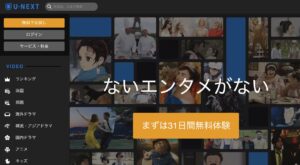
公式サイト「U−NEXT」を開きます。
PCの場合は「無料でお試し」もしくは「まずは31日間無料体験」からクリックして「次へ」、スマホは「まずは31日間無料トライアル」という部分をタップして次のページへ進み、必要項目を記入していきます。
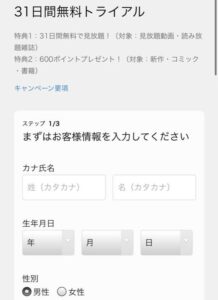
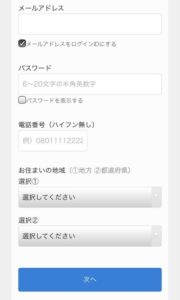
- 氏名
- 生年月日
- 性別
- メールアドレス
- パスワード
- 電話番号
- 住まい①・②
スマホアプリなどで視聴する際などログインが必要な場面があると思いますので、あらかじめメールアドレスとパスワードは控えておきましょう。
入力が完了したら「次へ」進みます。
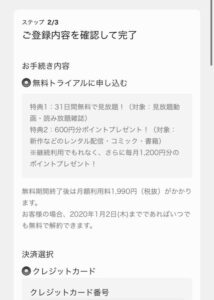
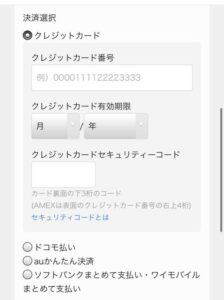
続いて「無料トライアルに申し込む」へチェックが付いていることを確認し、自身の支払い方法を選択します。
- クレジットカード
- ドコモ払
- auかんたん決済
- ソフトバンクまとめて支払い
- Ymobile
支払い方法を選択したら、入力内容を確認して「送信」をタップして進みます。
以上でスマホでの登録自体は完了となります。
「アカウントの追加」を促されると思いますが、こちらは飛ばしても構いません。
その後は改めて「U-NEXT」の「ホーム画面」へ行きます。
すでにログインされていればそのまま配信されている動画等を楽しむことができると思います。
ログインしなければならない場合は先程入力したメールアドレスとパスワードを使ってログインしてください。
ゲーム機(PS4/PS4pro)での手順
PS4やPS4proで「U-NEXT」を視聴することも可能なので、参考までに簡単な説明をしておきます。
必要なもの
- U-NEXTへのログイン(会員登録)
- ゲーム機本体
- テレビもしくはモニター
- HDMIケーブル
- インターネット接続環境
以上が用意できていればすぐにでもゲーム機でサービスを楽しむことが出来ます。
- PS4で「PlayStation Store」を開きます。
- U-NEXT用の公式アプリケーションをダウンロード
(「アプリ」>アプリトップ) - アプリをダウンロード出来たら起動し、支払情報を入力します。
(すでに会員の方はログインします) - メニューから新規登録(支払い情報の入力)
(新規会員登録はクレジットカードが必要です。)
支払い情報の入力を進めると会員登録が完了し、ログインが可能になると思います。
詳細な支払い方法について
参考までに「U-NEXT」の支払い方法についてまとめておきます。
| クレジットカード | Visa Master Card JCB アメリカン・エキスプレス ダイナースクラブカード |
| キャリア決済 | サービスサイトからのみポイントをチャージ ドコモ払い auかんたん決済 ソフトバンクまとめて支払い ワイモバイルまとめて支払い |
| AppleID | iOSデバイスのU-NEXTアプリから申し込み可能。 Appleの決済サービスを使用時は月額利用料は2,400円(税込み)になります。 U-NEXTアプリ上の 「新規登録」 からお申込み |
| Amazon.jp | Amazon Fire TV 、Fire TV Stickを利用されている方はAmazonでの支払いが可能になります。 |
| ギフトコード (U-NEXTカード) |
プリペイドタイプの支払いが可能です。 コンビニ等で購入でき、クレジットカード無くても「U−NEXTカード」だけでサービスを利用できます。 |
詳しくは公式ページでチェックしてみてください。
⇨支払い方法を知りたい
今回は以上になります。
登録自体はさほど難しい方法はなかったと思います。
無料トライアル期間のみ楽しみたい方は、無料トライアル期間内に解約するのを忘れないようにしましょう!






